Få Edge att kräva autentisering för lösenordsinloggning
När det kommer till autentisering erbjuder Microsoft Edge stor säkerhet. Om du använder funktionen för autofyll kreditkort(Credit Card) måste du ha märkt att Edge ber dig att fylla i ditt Microsoft -kontos Windows-PIN eller lösenord. För att ta detta ett steg längre, erbjuder Microsoft Edge detta för varje lösenord du väljer att autofylla, dvs för webbplatser.
(Make Edge)Få Edge att kräva autentisering(Authentication) för lösenordsinloggning(Password Sign)
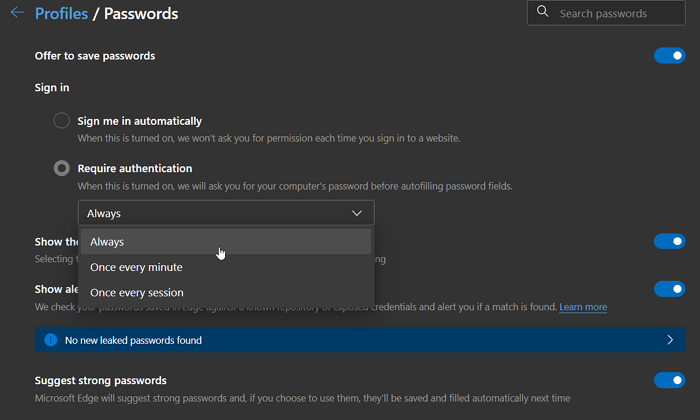
- Öppna Microsoft Edge och tryck på Alt + F för att få fram menyn
- Klicka(Click) på Inställningar(Settings) och klicka sedan på menyn Profiler(Profiles) > Lösenord
- Under Erbjud att spara lösenord, leta upp Logga(Sign) in
- Här har du två alternativ
- Logga in mig automatiskt(Sign me in automatically) – När detta är aktiverat kommer vi inte att be om ditt tillstånd varje gång du loggar in på en webbplats.
- Kräv autentisering(Require authentication) — När detta är aktiverat kommer vi att fråga efter din dators lösenord innan vi fyller i lösenordsfälten automatiskt.
- Alternativet Kräv(Require) autentisering erbjuder ytterligare anpassning— Alltid(Always) , En gång varje minut(Once every minute) eller En gång varje session.(Once every session.)
- Välj vad som fungerar för dig.
När du väljer Alltid kommer Microsoft Edge att kräva autentisering för lösenordsinloggning(Password Sign) . Det kommer att se till att ingen som har tillgång till din Edge- profil automatiskt kan logga in på någon webbplats.
Jag skulle rekommendera alternativet En gång varje session(Once every session) så att frekvensen kan minskas, men om du behöver lämna skrivbordet ofta, välj alltid eller en gång i minuten. Den här funktionen fungerar även med Windows Hello-inloggning som Fingerprint och Face Unlock .
Den här funktionen liknar hur Microsoft Autneticator fungerar på Android- smarttelefoner. Varje gång jag loggar in måste jag ange min PIN -kod eller fingeravtryck för att verifiera.
Det är en otroligt användbar funktion eftersom den ser till att skydda dina lösenord också. Mycket information lagras på ditt konto; att använda detta säkerställer säkerheten. Jag hoppas att inlägget var lätt att följa, och att du kunde aktivera den här funktionen.
Den här funktionen rullas fortfarande ut till alla och du bör se den snart i din stabila version.
Related posts
Hur man får webbläsaren att visa sparat lösenord i text istället för prickar
Få Edge att föreslå liknande webbplatser när en webbplats inte kan hittas
Hur man inaktiverar alternativet Spara lösenord i Edge med Registereditorn
Hur man inaktiverar den inbyggda lösenordshanteraren i Chrome, Edge, Firefox
Hur man aktiverar eller inaktiverar knappen Reveal Password i Microsoft Edge
Blockera eller stoppa Microsoft Edge popup-tips och meddelanden
Gör InPrivate- eller Inkognito-genvägar för Firefox, Chrome, Edge, Opera eller Internet Explorer
Hur man använder Smart Copy i Microsoft Edge
Hur man inaktiverar bildbakgrundstyper för Edge New Tab-sidan
Åtgärda felkoder för installation och uppdatering av Microsoft Edge
Administratörsläge upptäckt: Kör inte Edge i administratörsläge
Kant borttagna bokmärken eller favoriter visas igen; tar inte bort
Hur man visar favoritfältet i Microsoft Edge på Windows 10
Ladda ner de senaste Windows 11/10 ISO-bilderna direkt i Chrome eller Edge
Ta bort: För snabb åtkomst, placera dina favoriter här i favoritfältet
Din enhet är offline. Logga in med det senaste lösenordet som användes på den här enheten
Inaktivera eller aktivera föreslagna lösenord i Edge-webbläsaren i Windows 10
Ett fel uppstod vid start av profileringssessionen i Edge DevTools
Så här upprätthåller du Google SafeSearch i Microsoft Edge i Windows 10
Microsoft Edge för Mac kraschar, fungerar inte eller ger problem
